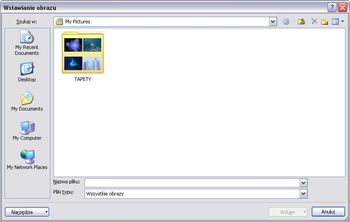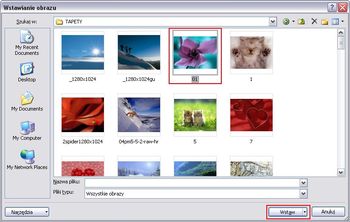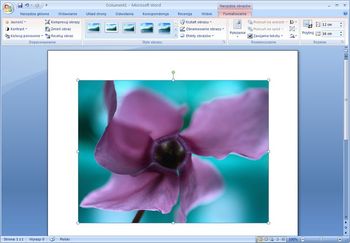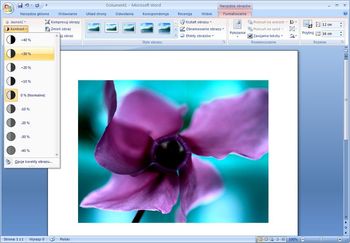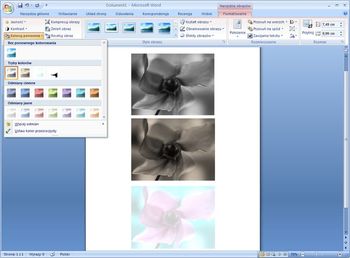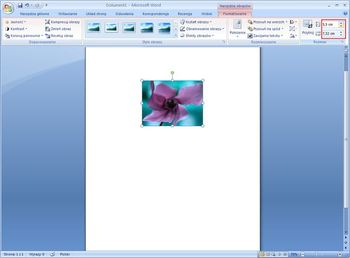Wśród wielu funkcji programu Word 2007 możemy również znaleźć tą, która służy do wstawiania zdjęć lub obrazków. Dzięki niej w łatwy sposób możemy stworzyć na przykład piękny album z wakacji. Ponieważ możliwe są podstawowe opcje służące do edycji zdjęcia, będziemy mogli dokonać prostych poprawek, jeśli któreś ze zdjęć nie odpowiada nam do końca. Również dzięki interesującym stylom i efektom sprawimy, że nawet nieciekawe zdjęcie warte będzie uwagi.
W celu wstawienia zdjęcia do dokumentu na wstędze Wstawianie odnajdujemy przycisk Obraz (sekcja Ilustracje). Po jego kliknięciu zobaczymy okno podobne do tego przedstawionego poniżej:
Kiedy w swoich zasobach odnajdziemy interesujące nas zdjęcie zaznaczamy je i naciskamy przycisk Wstawianie lub klikamy na miniaturce dwukrotnie. Ponieważ Word 2007 pozwala na wstawienie plików graficznych w wielu formatach, na pewno nie będziemy mieli problemu ze wstawieniem dowolnego obrazka.
Zdjęcie zostało umieszczone w miejscu, w którym znajdował się kursor. Automatycznie zmieniła się wstęga główna na Narzędzia obrazów - Formatowanie zawierająca opcje służące do edycji obrazu.
Pierwsze pole Narzędzia obrazów zawiera podstawowe opcje znane z edytorów graficznych. Za ich pomocą w łatwy sposób możemy poprawić jasność zdjęcia (opcja Jasność) lub kontrast (przycisk Kontrast) wykorzystując pozycje w rozwiniętym menu. Podgląd zmian następuje w czasie rzeczywistym, dzięki czemu możemy na bieżąco obserwować czy dana modyfikacja będzie nas satysfakcjonować.
Kolejną ciekawą i przydatną opcją znaną z edytorów graficznych jest funkcja nakładania efektów kolorystycznych. Dzięki temu kolorowe zdjęcie możemy zmienić na przykład tak, aby przypominało zdjęcie z dawnych lat. Aby wykorzystać któryś z efektów wybieramy przycisk Koloruj ponownie (w poznanym polu Narzędzia obrazów) i z rozwiniętego menu wybieramy odpowiadający nam styl. Oczywiście i w tym przypadku zmianę możemy obejrzeć w czasie rzeczywistym bez jej akceptowania. Na poniższym zrzucie ekranu wykorzystano w kolejności efekty: Skala odcieni szarości, Sepia oraz Rozmycie.
Nową, bardzo ciekawą i w niektórych zastosowaniach przydatną funkcją w programie Word 2007 są style jakie możemy zastosować na wstawionym do dokumentu zdjęciu, zmieniając czasami w sposób bardzo interesujący jego ogólny wygląd. W tym celu zaznaczmy wybrane zdjęcie i z pola Style obrazów wybieramy interesujący efekt przedstawiony przez miniaturki. Tu również w dokonaniu wyboru pomaga zmiana zdjęcia w czasie rzeczywistym, wystarczy najechać kursorem na wybraną miniaturkę. Więcej efektów wyświetli się po kliknięciu na małą strzałkę umieszczoną z boku pola.
Wstawione zdjęcie nie zawsze mieści się na stronie dokumentu lub po prostu jego wielkość nam nie odpowiada. Nie stanowi to jednak problemu i rozmiar wstawionego obrazka zmienimy bezpośrednio w Wordzie 2007. W polu Rozmiar odnajdujemy miejsca, w które wpiszemy wysokość zdjęcia lub szerokość. Należy zwrócić uwagę, po wpisaniu jednej z wielkości druga dobierana jest proporcjonalnie.